Microsoft trabaja incansablemente para mejorar y optimizar al máximo todos sus productos, herramientas y plataformas. Para ello, también opta por realizar cambios importantes sobre el funcionamiento de las aplicaciones. Un buen ejemplo de esto es la información que han compartido los compañeros de Windows Latest.
Y es que se ha confirmado que Microsoft retirará las actualizaciones para las instalaciones de Microsoft 365 a través de la tienda de Windows. Este es un cambio muy importante, pero que tiene sentido, pues la compañía quiere cambiar el tipo de instalación. Además, se han confirmado algunas fechas en las que se dejarán de recibir características de seguridad.
¿Qué tipos de instalaciones de Microsoft 365 dejarán de recibir actualizaciones a través de la tienda de Windows?
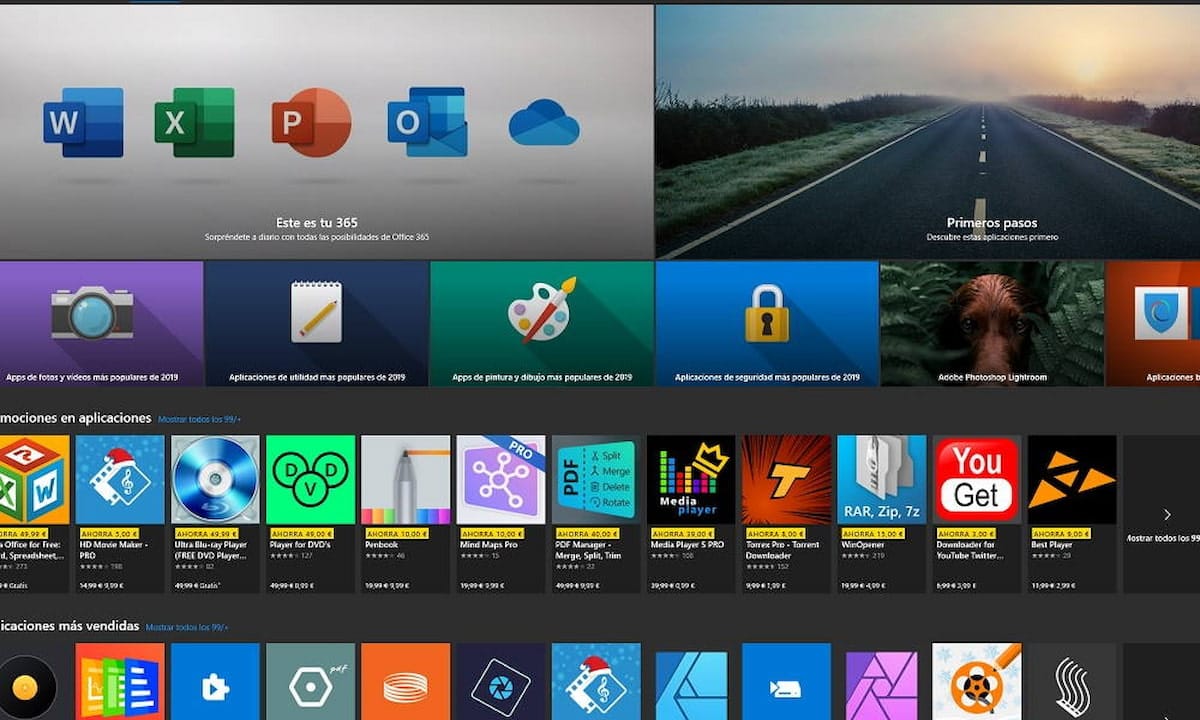
Como hemos mencionado, Microsoft ha tomado la decisión de retirar las actualizaciones de Microsoft a través de la tienda de Windows, esto con el objetivo de mirar a un tipo de instalación «Click-to-Run», mediante el que se podrá recibir parches de seguridad y funcionalidades.
Es importante entender que las apps de Microsoft 365 se pueden instalar de varias formas en Windows, siendo la opción «Click-to-Run» y a través de la tienda.
Aunque, por fuera, independientemente de la forma en la que las instales, no verás cambios estéticos y la experiencia será la misma, a nivel interno y de arquitectura, todo es muy diferente.
La principal diferencia es que, cuando instalas a través de la tienda, se emplea un empaquetado Appx de empresa y que ha sido diseñado para las apps UWP. Cabe destacar que esta instalación se guarda en un espacio separado y se puede gestionar como cualquier otra app.
Mientras que, en el tipo «Click-to-Run» se usa un instalador desarrollado por Microsoft para las apps de Office y emplean una app de virtualizado que las separa del resto del sistema, pero mantiene una perfecta integración. Este formato de instalación se basa en principios de App-V de Microsoft y está optimizado para un control rápido basado en la nube.
Y si te preguntas por qué Microsoft ha tomado esta decisión de cambiar el tipo de instalación, no hay mucho secreto. Históricamente, esta compañía siempre ha dado prioridad a los clientes empresariales. Pero, aunque haya optado por atraer a un público general, sigue apostando fuertemente por las empresas.
Entonces, este cambio en el tipo de instalación de apps de Microsoft 365 es con este tipo de clientes en mente, intentando centrarse en su propio formato para ofrecer una implementación rápida y que puede ser controlada por el administrador.
Aunque es cierto que Microsoft quiere que todos los usuarios descarguen a través de la tienda de Windows, no es tan atractivo para los clientes empresariales, pues esta instalación no era compatible con sistemas multiusuario, no se integraba con herramientas de empresa y mucho más.
¿Cómo saber qué tipo de instalación de Microsoft 365 tienes?
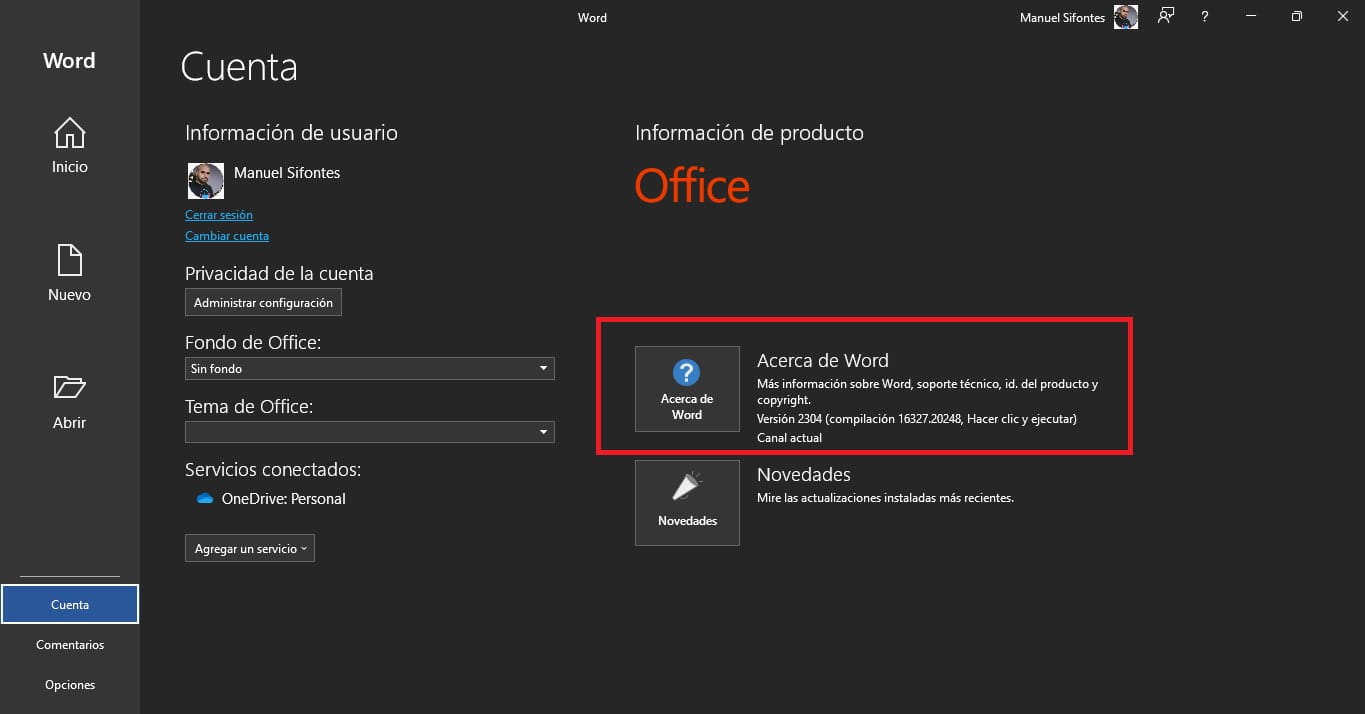
Esta es una duda muy interesante y fácil de responder. Pero es importante que conozcas qué tipo de instalación tienes para tomar una acción u otra.
Para comprobar esto, simplemente debes acceder a alguna app de Microsoft 365, como puede ser Excel o Word, por ejemplo. Entonces, debes hacer clic en la pestaña Archivo y después en Cuenta, que se encuentra en la parte inferior izquierda.
Ahora, debes buscar el apartado de «Acerca de…» donde verás información del programa en cuestión. Es aquí donde puedes ver si tienes una app de tipo «Click-to-Run» o «Microsoft Store».
Si tienes Microsoft 365 de Microsoft Store, entonces es recomendable que des el salto a «Click-to-Run» para poder disfrutar de novedades y características de seguridad, lo que es muy importante de cara al futuro.
Y si no sabes cómo hacerlo, debes saber que es muy sencillo, pues tan solo tienes que acceder a la web de descarga del instalador de Microsoft 365. Puede que tengas que iniciar sesión con tu cuenta de Microsoft y entonces descargas el archivo de Herramienta de implementación de Office. Ya solo tienes que hacer doble click y seguir los pasos.
Este instalador detectará si tienes la versión de Microsoft Store instalada y la eliminará para instalar automáticamente la nueva versión mediante «Click-to-Run».

